Echivalente de tastatură Windows pentru tastele speciale ale Mac
Nou-veniții și vechii profesioniști folosesc deopotrivă tastaturile Windows cu Mac-uri. De ce să arunci o tastatură perfect bună doar pentru că ai schimbat platforma? Unii oameni preferă doar felul în care se simt cheile pe cele pe care le furnizează Apple. Orice tastatură USB cu fir sau tastatură fără fir bazată pe Bluetooth va funcționa bine cu un Mac.
De fapt, Apple vinde chiar și Mac Mini fără tastatură sau mouse. Există doar o mică problemă cu utilizarea unei tastaturi non-Apple: găsirea unora dintre echivalentele tastaturii.
Diferențele de tastatură Windows și Mac
Cel puțin cinci taste au nume sau simboluri diferite pe o tastatură Windows decât pe o tastatură Mac, ceea ce poate face dificilă urmarea instrucțiunilor legate de Mac. De exemplu, un manual de software vă poate spune să țineți apăsată tasta de comandă ( ⌘ ), care pare să lipsească de pe tastatura Windows. Este acolo; doar arata putin diferit.
Iată cele cinci taste speciale cele mai frecvent utilizate pe un Mac și echivalentele lor de tastatură Windows.
Cheia Mac |
Tasta Windows |
Control |
Ctrl |
Opțiune |
Alt |
Comanda (frunză de trifoi) |
Windows |
Șterge |
Backspace |
Întoarcere |
introduce |
Folosiți-le pentru a controla diferite funcții Mac, inclusiv utilizarea Comenzi rapide de pornire Mac OS X.
O altă informație utilă pentru noii utilizatori de Mac este să știți care simbolurile tastelor de meniu corespund tastelor de pe tastatură. Simbolurile folosite în meniurile Mac pot fi puțin ciudate pentru cei noi la Mac, precum și pentru vechii mâini care pot fi mai mulți utilizatori de mouse decât utilizatori de tastatură.
Schimbarea tastelor de comandă și opțiune
Pe lângă tastaturile Windows și Mac care au nume ușor diferite, ele schimbă și pozițiile a două taste modificatoare utilizate des: tastele Comandă și Opțiune.
Dacă sunteți un utilizator Mac de lungă durată care trece la o tastatură Windows, tasta Windows, care este echivalentă cu tasta de comandă a Mac, poate ocupa poziția fizică a tastei Option pe o tastatură Mac. De asemenea, tasta Alt a tastaturii Windows este locul în care vă așteptați să găsiți tasta de comandă a Mac. Dacă sunteți obișnuit să utilizați tastele modificatoare de la vechea tastatură Mac, este posibil să aveți probleme pentru un timp pe măsură ce reînvățați locațiile cheie.
Cum să reatribuiți locațiile cheilor pe un Mac
În loc să trebuiască să reînvățați locațiile tastelor, utilizați panoul Tastatură din Preferințe de sistem pentru a reatribui tastele modificatoare.
-
Lansați Preferințe de sistem făcând clic pe pictograma acesteia din Dock sau făcând clic pe măr meniul din partea stângă a barei de meniu apoi selectând Preferințe de sistem.
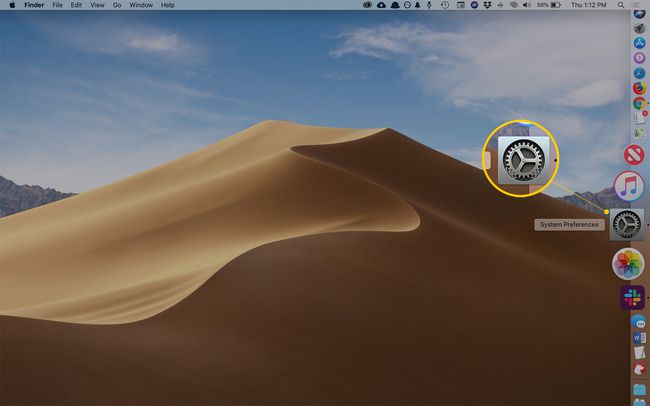
-
În fereastra Preferințe de sistem care se deschide, selectați Tastatură panoul de preferințe.

-
Apasă pe Taste modificatoare buton.
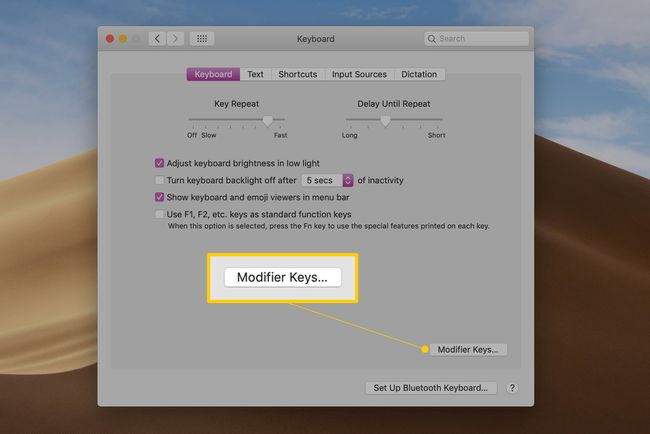
-
Utilizați meniul pop-up de lângă Opțiune și Comandă tastele pentru a selecta acțiunea pe care doriți să o efectueze tastele modificatoare. În acest exemplu, doriți ca tasta Opțiune (tasta Alt de pe o tastatură Windows) să execute acțiunea Comandă, iar tasta Comandă (tasta Windows de pe o tastatură Windows) să execute acțiunea Opțiune.
Nu vă faceți griji dacă acest lucru sună puțin confuz, va avea mai mult sens când vedeți panoul derulant în fața dvs. De asemenea, dacă lucrurile se încurcă puțin, faceți clic pe Restabiliti setarile de baza butonul pentru a pune totul înapoi așa cum a fost.
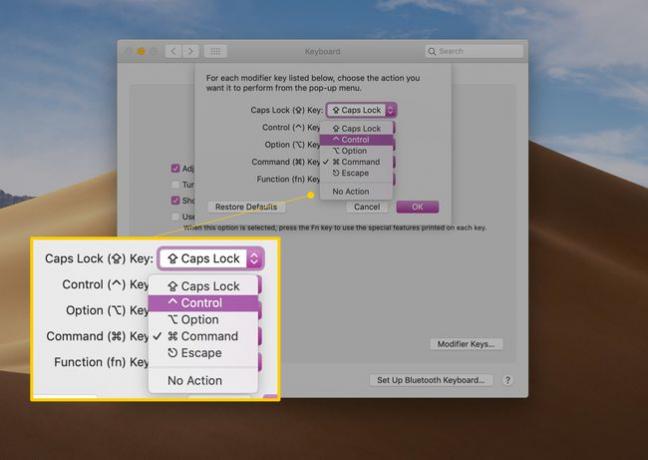
Faceți modificările și faceți clic pe Bine butonul, apoi închideți Preferințe de sistem.
Cu tastele modificatoare remapate, nu ar trebui să aveți probleme cu utilizarea vreunei tastaturi Windows cu Mac-ul dvs.
Comenzi rapide de la tastatură
Oamenii nou la Mac, dar pricepuți să folosească comenzile rapide de la tastatură pentru a-și accelera fluxul de lucru pot fi puțin surprins de notația folosită în sistemul de meniuri al Mac-ului pentru a indica când este o comandă rapidă de la tastatură disponibil.
Dacă o comandă rapidă de la tastatură este disponibilă pentru un element de meniu, comanda rapidă va fi afișată lângă elementul de meniu folosind următoarea notație:
| Notarea elementului de meniu | Cheie |
|---|---|
| ⌃ | Control |
| ⌥ | Opțiune |
| ⌘ | Comanda |
| ⌫ | Șterge |
| ⏎ | Return sau Enter |
| ⇧ | Schimb |
